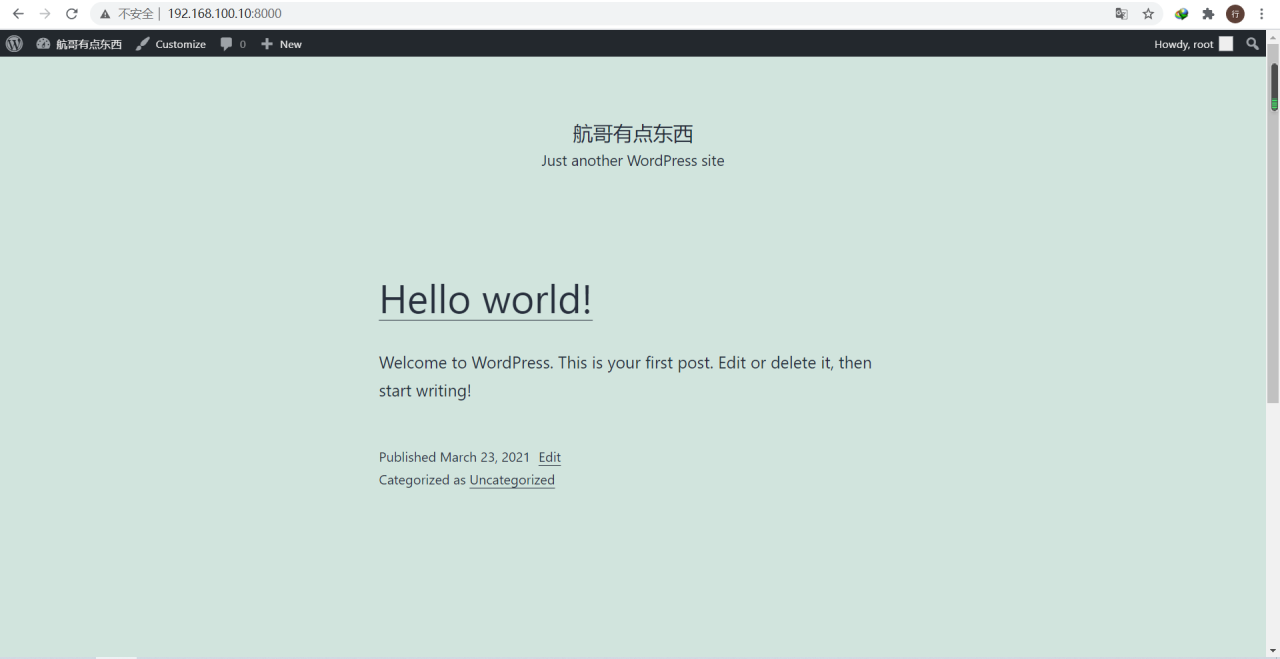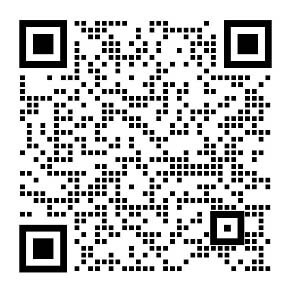小编通过wordpress搭建网站爬过一些坑,现将正确好用的安装姿势分享给大家。如果你是使用某某云的话,服务器会预先搭建好wordpress环境,可以不用看这篇文章。如果你想在服务器上从头开始搭建网站,那我觉得这篇教程一定是最高效实用的。
前期准备
在windows下,需要连接服务器的ssh软件,这里推荐xshell;
申请一个域名,国内某某云都能申请(需要实名认证和申请备案),不想认证和备案可以去国外一些大型的域名网站,比如:Godaddy。
服务器环境搭建
wordpress应用程序是免费的,但是想要运行wordpress程序,需要提前搭建好服务器环境,目前有两种环境适合wordpress程序运行:
LNMP:就是 Linux + Nginx + Mysql + PHP 环境
LAMP:就是 Linux + Apache + Mysql + PHP 环境
wordpress程序就是结合这些平台和语言开发出来的。搭建环境的过程很痛苦,有时候版本不同语法还有区别,甚至搭建好的wordpress程序还不能更新,还要去研究各种权限问题,让人脑仁大。你会想这么复杂吗?放心!小编踩过的坑是不会让你再踩的。这里推荐一款集成安装软件—宝塔面板,快速轻松的完成安装(可以收广告费了,哈哈)。
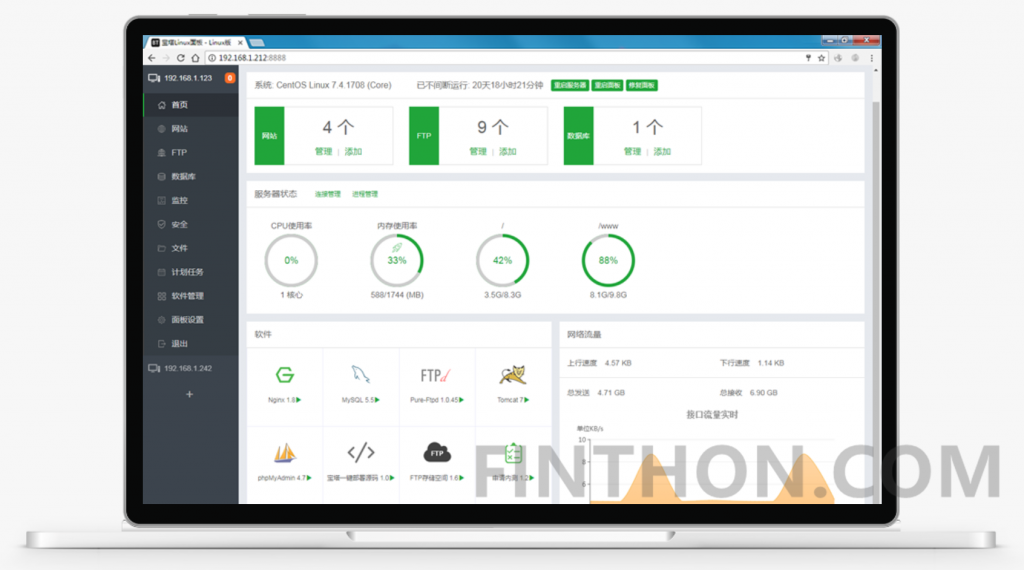
安装宝塔面板
宝塔面板是一个可视化的集成安装管理界面,可以让新手在最快的时间内搭建好属于自己的网站平台,而且像专业人士一样管理维护网站动态。我们在服务器中(我的是centos系统)输入以下命令:
yum install -y wget && wget -O install.sh http://download.bt.cn/install/install.sh && sh install.sh
1
yuminstall-ywget&&wget-Oinstall.shhttp://download.bt.cn/install/install.sh&&shinstall.sh
安装中途会脚本询问是否将网站安装在www目录,直接选择y,然后确认即可,大概会需要几分钟的时间,最后得到了宝塔面板的登录信息,将这些保存下来。
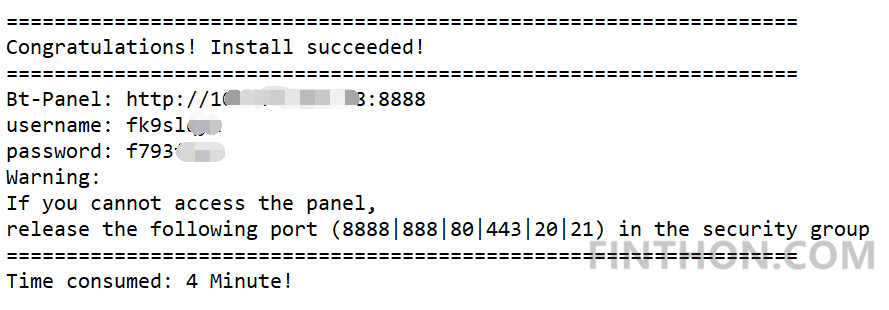
安装环境
在浏览器中访问你的ip:8888,也就是打开8888端口,进入宝塔面板的登录界面,填入保存好的登录信息:
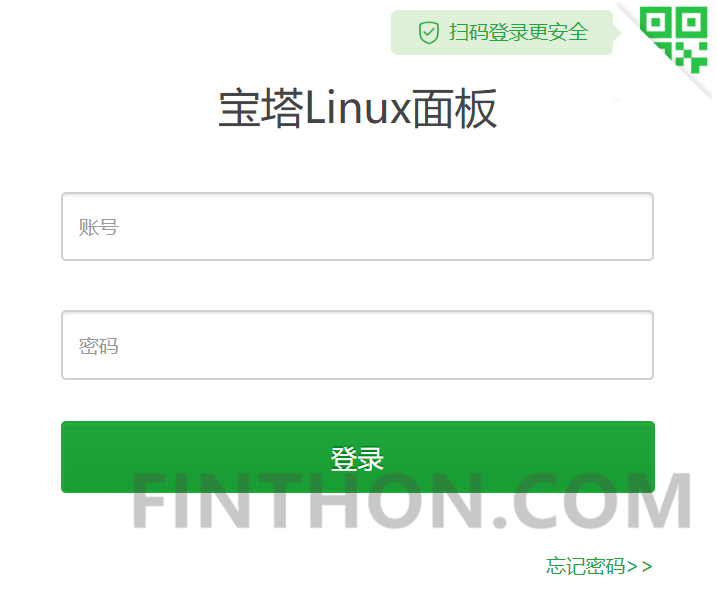
首次登录会弹出一键安装环境的页面:
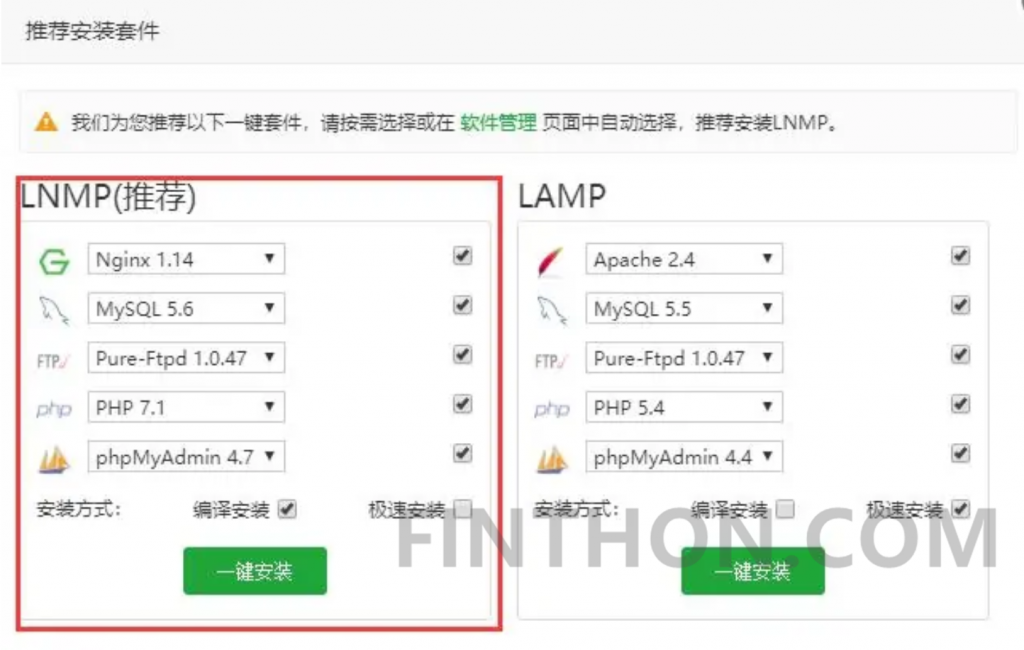
我们可以选择自己想用的环境和版本,如果嫌麻烦也可以使用推荐的设置。点击“一键安装”开始安装过程:
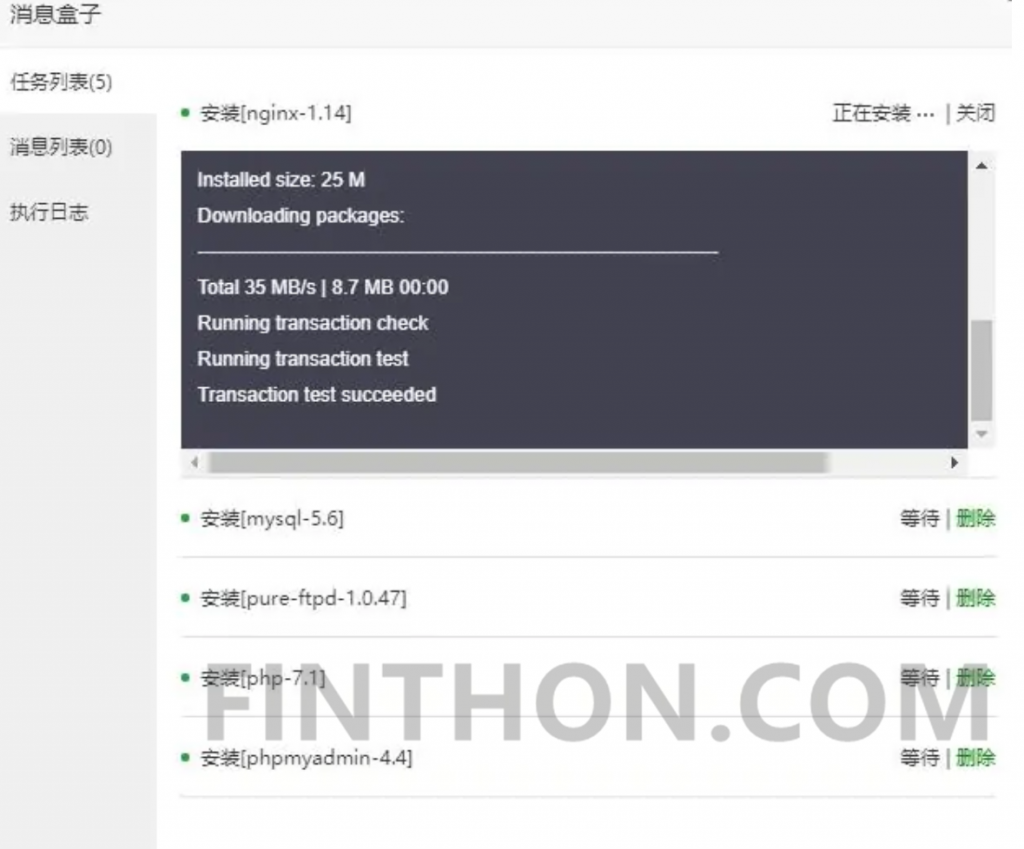
安装时间比较长,要耐心等待。安装成功以后就可以开始搭建wordpress网站了。
添加网站
宝塔面板的界面如下,在这里我已经搭建了一个网站,在左侧的菜单栏中选择:“网站”-“添加站点”,在域名框中输入自己的域名,建立两种格式example.com和www.example.com,并在下面选择创建ftp和数据库,这里的密码可随时查看,所以记不记无所谓。
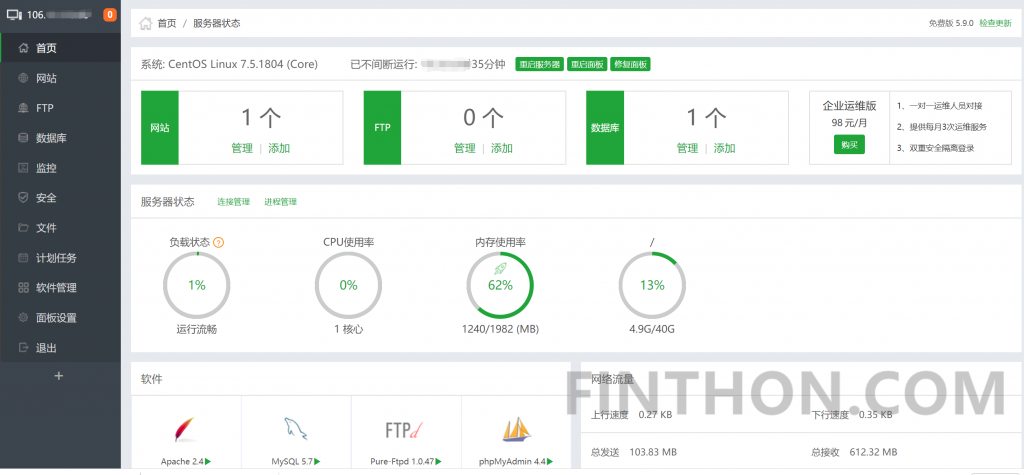
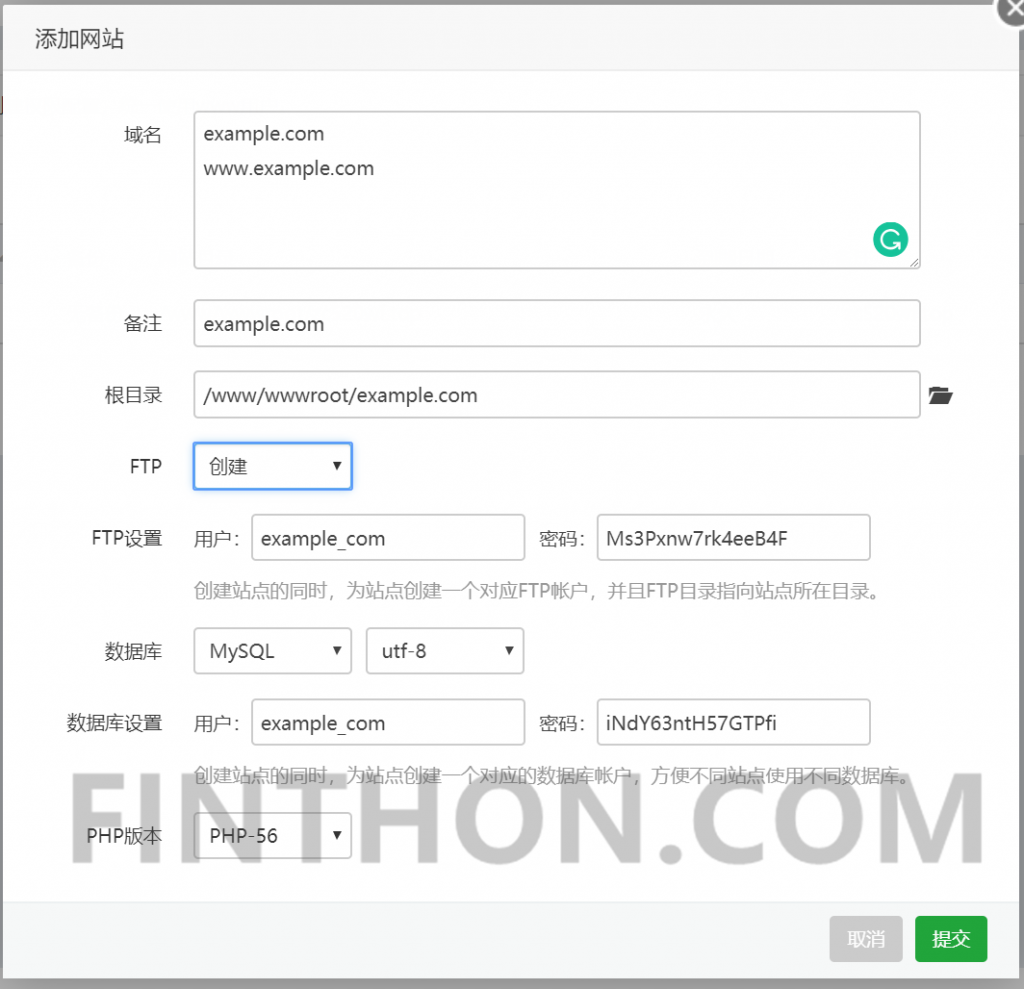
域名解析
域名解析就是将你的域名指向你的服务器ip,这一步的话不详细介绍,就是为自己的example.com添加@记录,为www.example.com添加www记录。
安装wordpress程序
我们需要在宝塔面板中下载wordpress安装包,首先点击左侧菜单栏中的“文件”,只保留包含你网站名称的空文件夹,文件夹的位置在根目录wwwroot下:
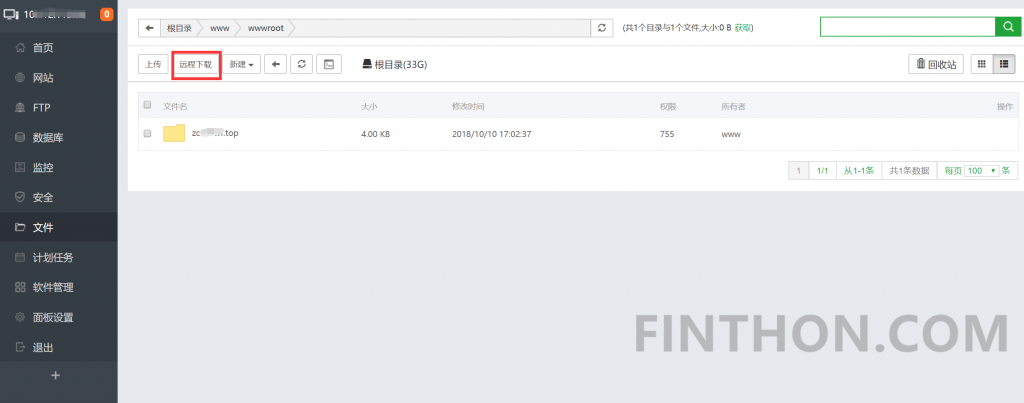
选择“远程下载”,在URL地址中填入wordpress下载地址,该地址获取方式为:进入wordpress官网,右键“Download .tar.gz”复制链接地址。
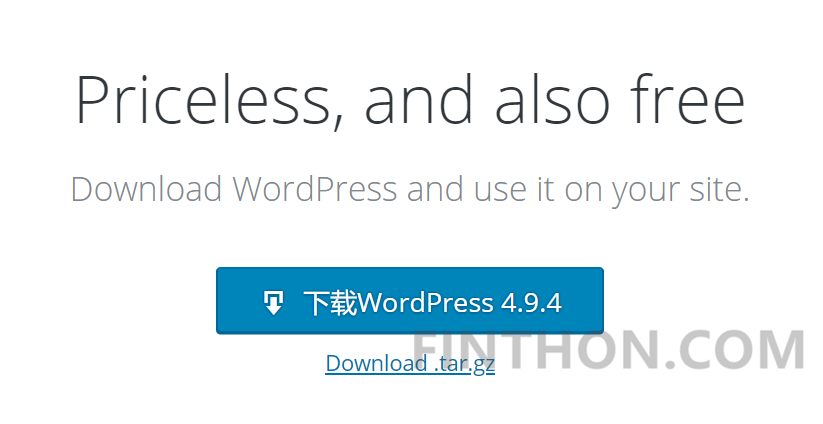
右键“解压”下载的压缩包,得到如下文件列表:
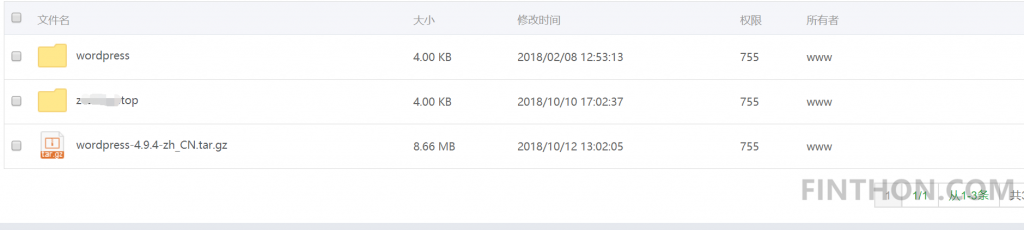
将wordpress文件夹里的所有内容都剪切放进域名文件夹中,并把其他的文件都删除,只保留域名文件夹,如图:

安装wordpress
环境和程序都就绪了,接下来就可以开始安装wordpress网站了。在浏览器中直接访问你的域名,打开wordpress部署界面:
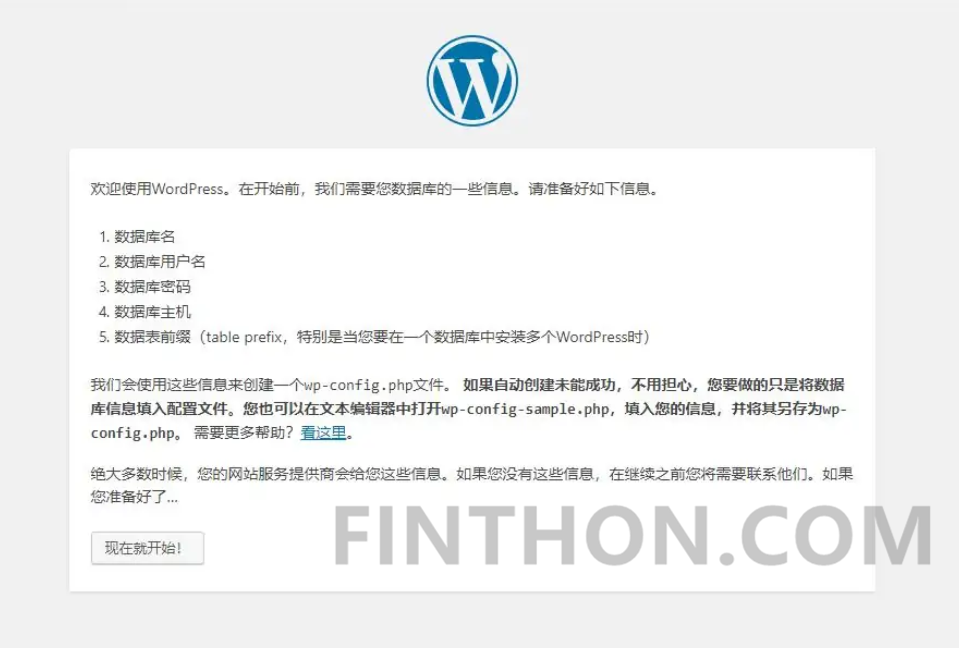
按照提示一步步输入数据库名、用户名和密码,这些都可以在宝塔面板左侧菜单栏的“数据库”里找到:
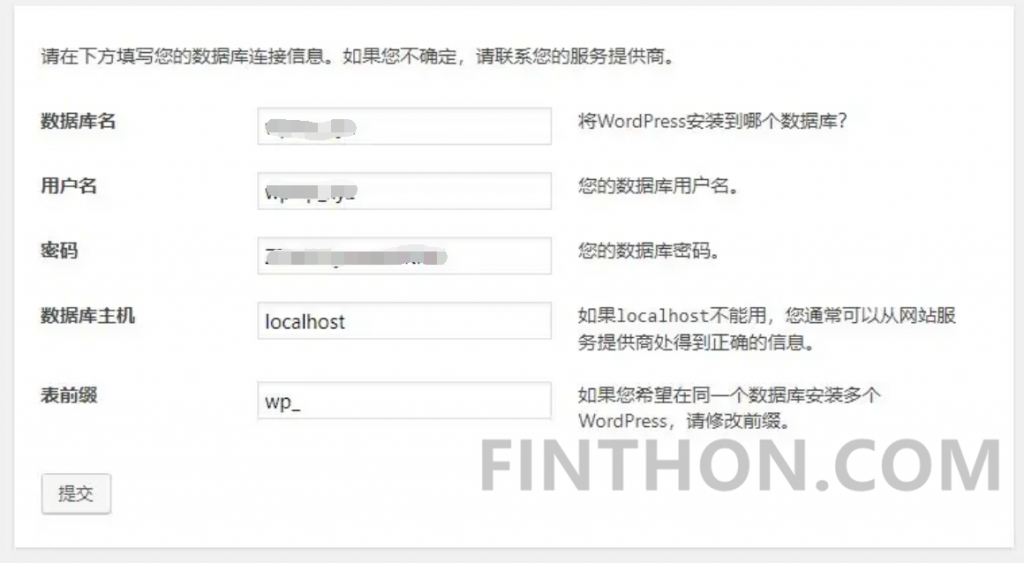
提交表单信息后就可以开始安装了:
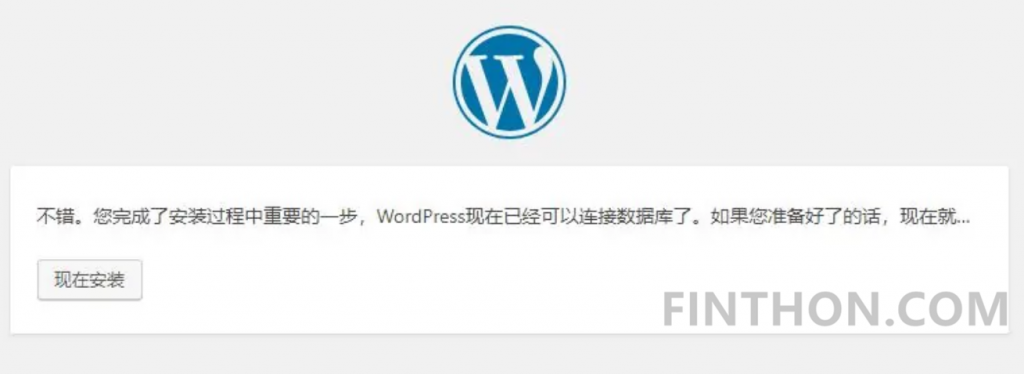
接下来是配置网站的基本信息,如果只是网站的测试阶段,要勾选禁止搜索引擎,网站搭建完毕后再开放抓取:
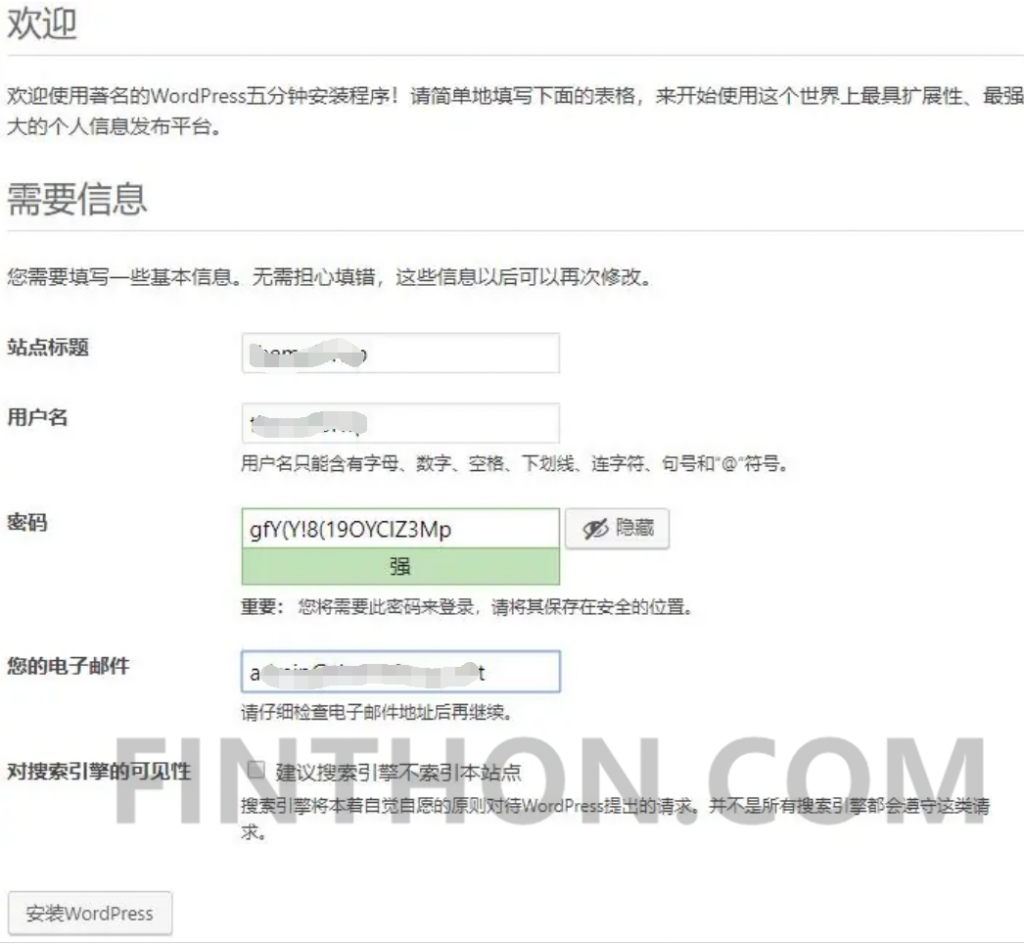
点击“安装WordPress”完成安装,WordPress网站搭建成功,浏览器打开域名/wp-login.php 以管理员身份进入网站:
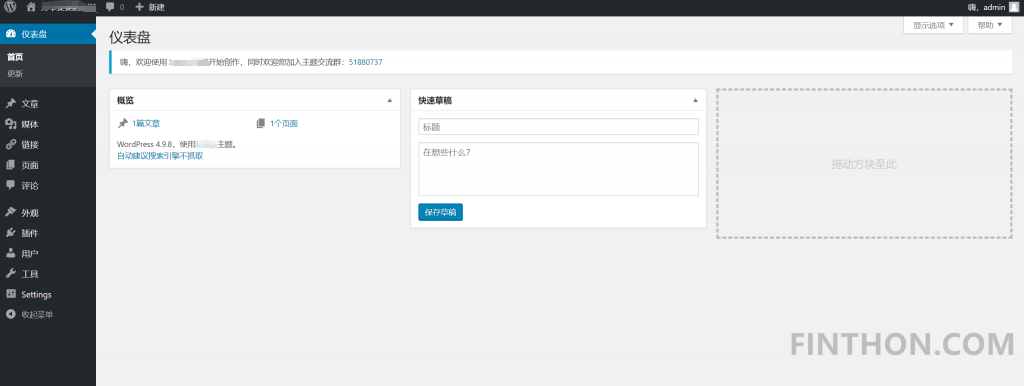
至此我们的wordpress网站已经搭建完成。
原文链接:https://blog.csdn.net/weixin_31448343/article/details/119444797?ops_request_misc=&request_id=a29486dfef1048ebb12486bc3cc920a5&biz_id=&utm_medium=distribute.pc_search_result.none-task-blog-2~blog~koosearch~default-14-119444797-null-null.268%5Ev1%5Econtrol&utm_term=docker%E3%80%81wordpress%E3%80%81wordpress%E5%BB%BA%E7%AB%99%E3%80%81wordpress%E4%B8%BB%E9%A2%98%E3%80%81%E5%AE%B9%E5%99%A8%E9%95%9C%E5%83%8F%E3%80%81



.jpg)